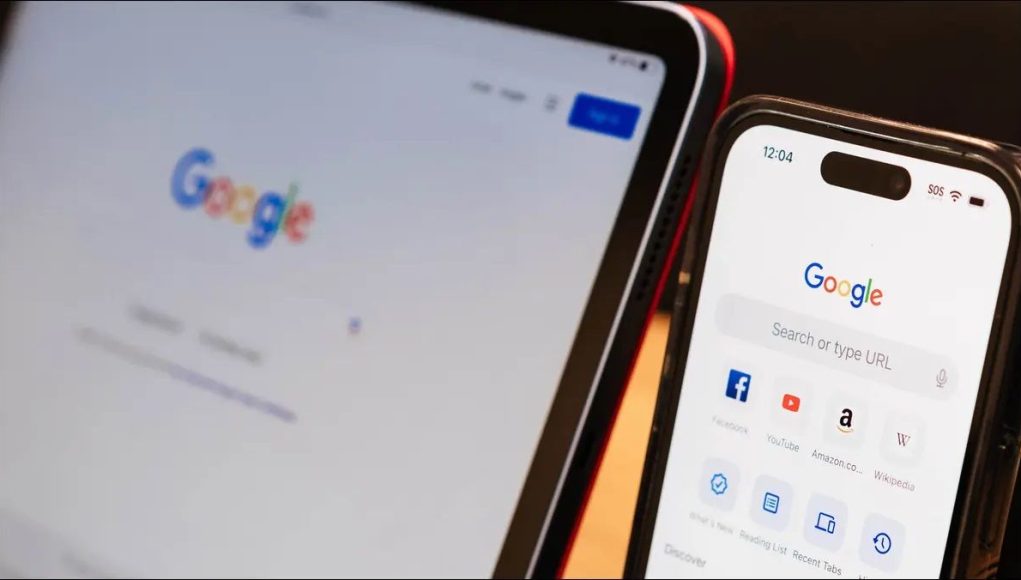Xem nhanh
Đồng bộ thiết bị là tính năng được tích hợp vào hệ sinh thái Apple. Nhưng nhiều người dùng lại muốn hủy đồng bộ giữa iPhone và iPad của họ vì lý do riêng tư hoặc đơn giản là muốn những trải nghiệm khác nhau trên các thiết bị khác nhau.
Tại sao cần hủy đồng bộ iPhone và iPad?
Đồng bộ trong cùng hệ sinh thái cho phép các thông tin chia sẻ giữa các thiết bị trở nên thuận lơi hơn. Một tin nhắn tại iPhone có thể được đọc ở iPad, một ứng dụng mới được tải trên iPad có thể ngay lập tức có mặt trên iPhone.
Tuy nhiên có nhiều tình huống việc chia sẻ này lại trở nên bất tiện. Do đó, nhiều người dùng lại có nhu cầu tách riêng hai thiết bị này với nhau.
Làm cách nào để hủy đồng bộ iPhone và iPad
Dưới đây là từng bước cách thức hủy đồng bộ iPhone và iPad, lưu ý hướng dẫn này giúp bạn hủy đồng bộ theo từng tính năng, và nếu muốn bạn hoàn toàn có thể khôi phục lại đồng bộ bất cứ lúc nào.
Hủy đồng bộ một vài ứng dụng đặc biệt thông qua iCloud
Bạn có thể chọn hủy một vài ứng dụng hoặc đồng bộ iCloud như Safari, Contacts, Calendar,…
Hãy bắt đầu bằng việc mở Setting trên iPad và nhấn vào tên tài khoản của mình ở góc trái.
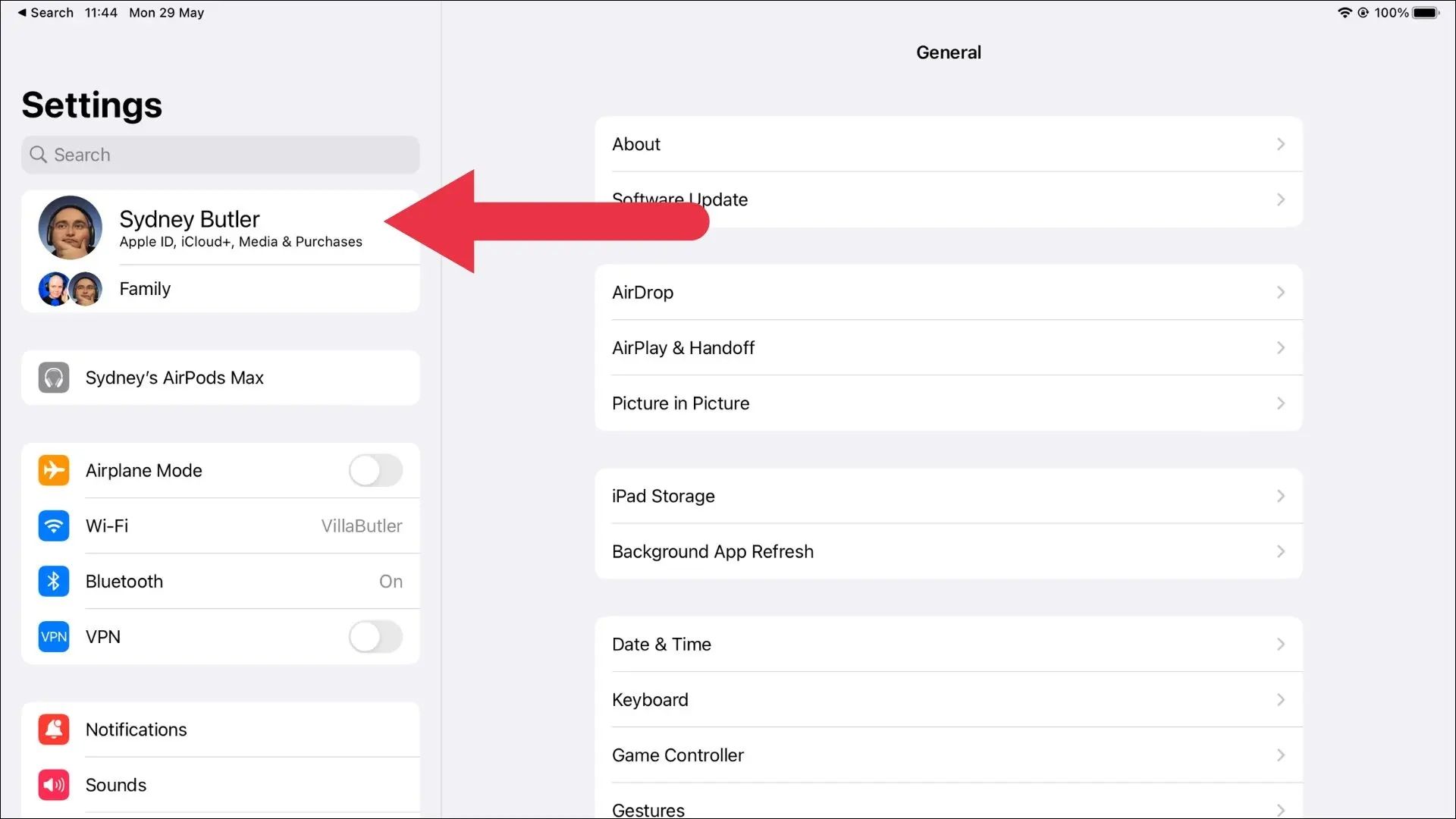
Chọn iCloud.
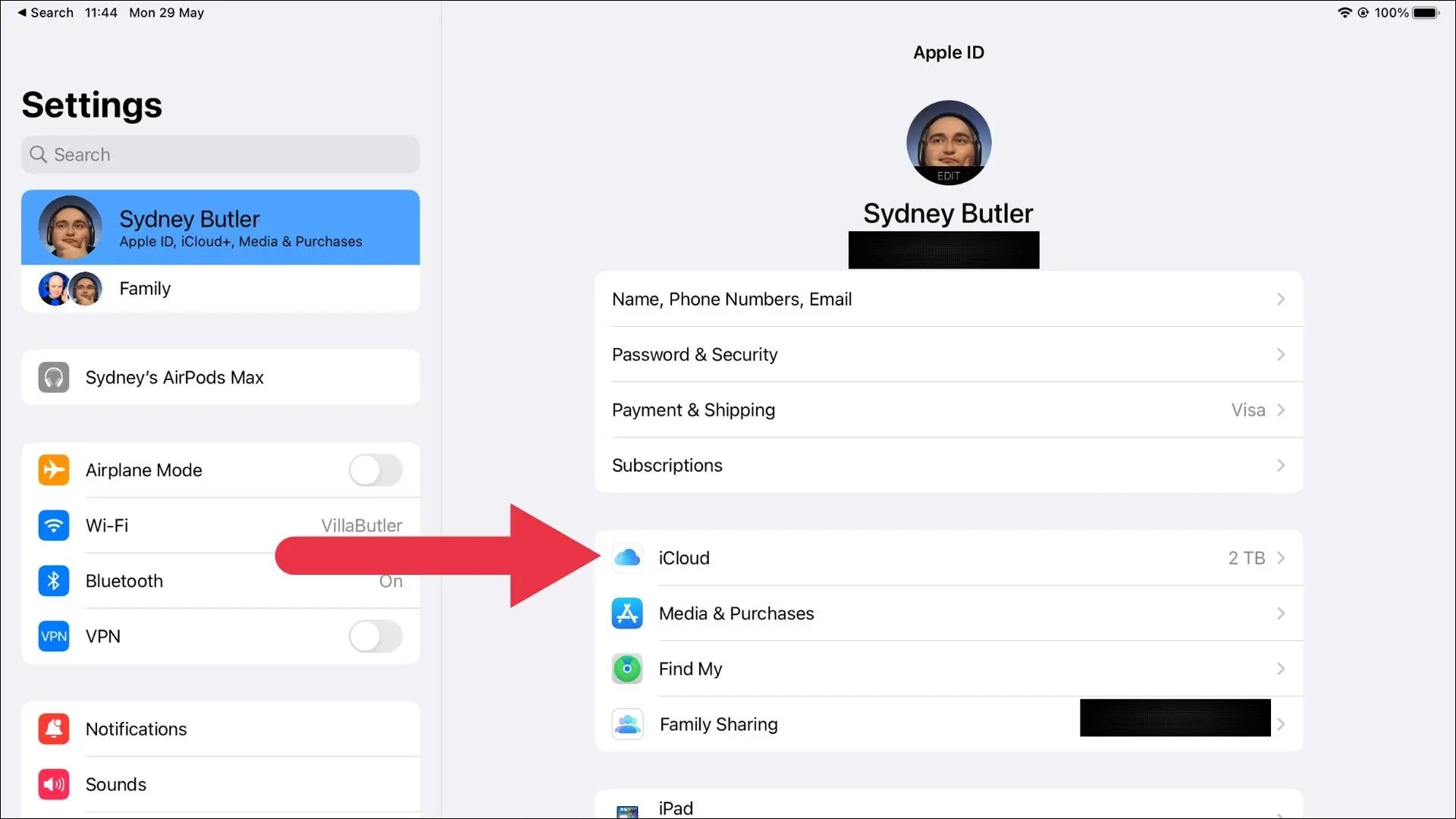
Trong iCloud, bạn có thể hủy đồng bộ nhiều ứng dụng có sử dụng iCloud tại mục Apps using iCloud. Nhấn Show All để hiện tất cả ứng dụng.
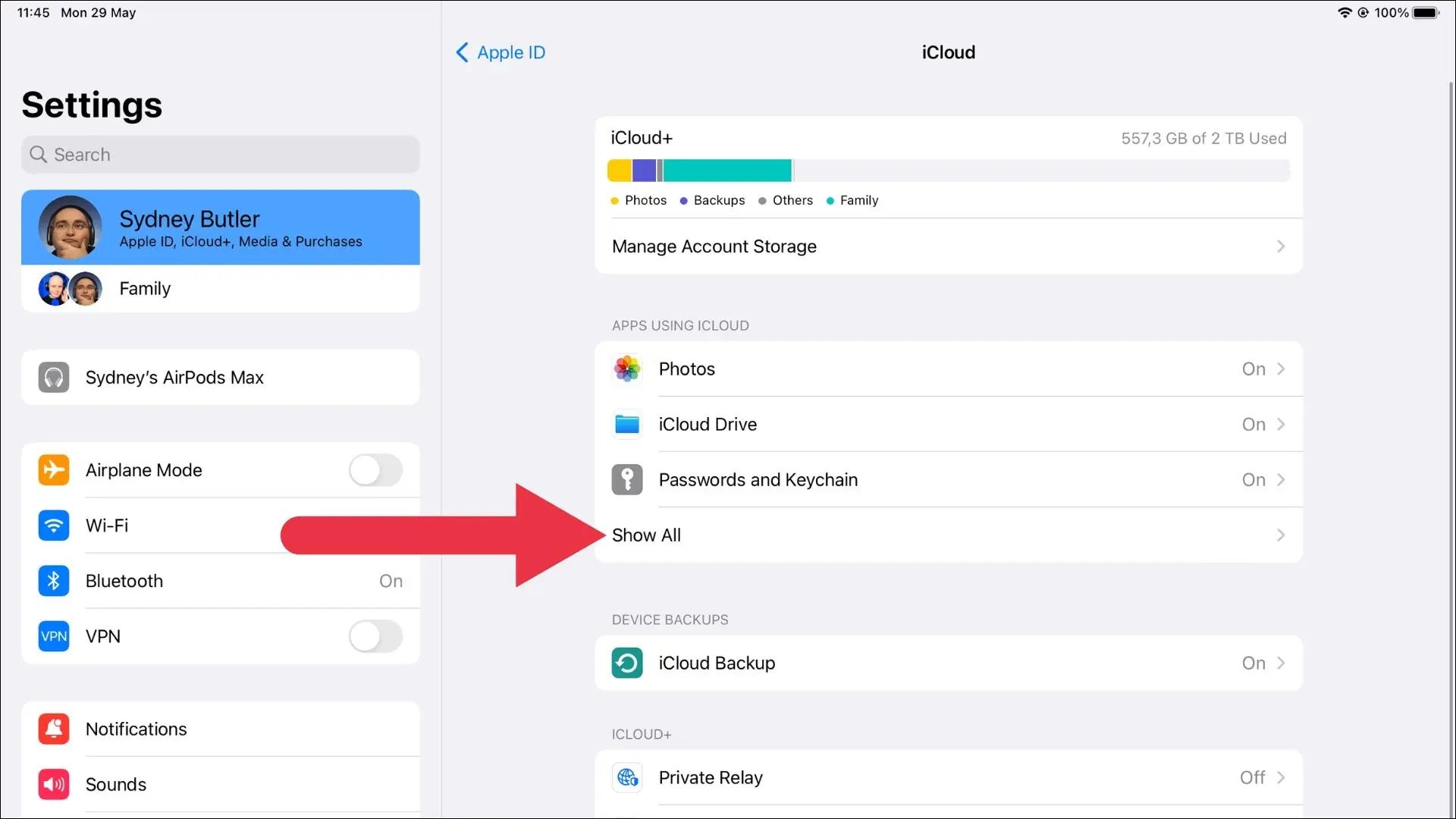
Muốn hủy đồng bộ ứng dụng nào thì hãy gạt nút sang off.
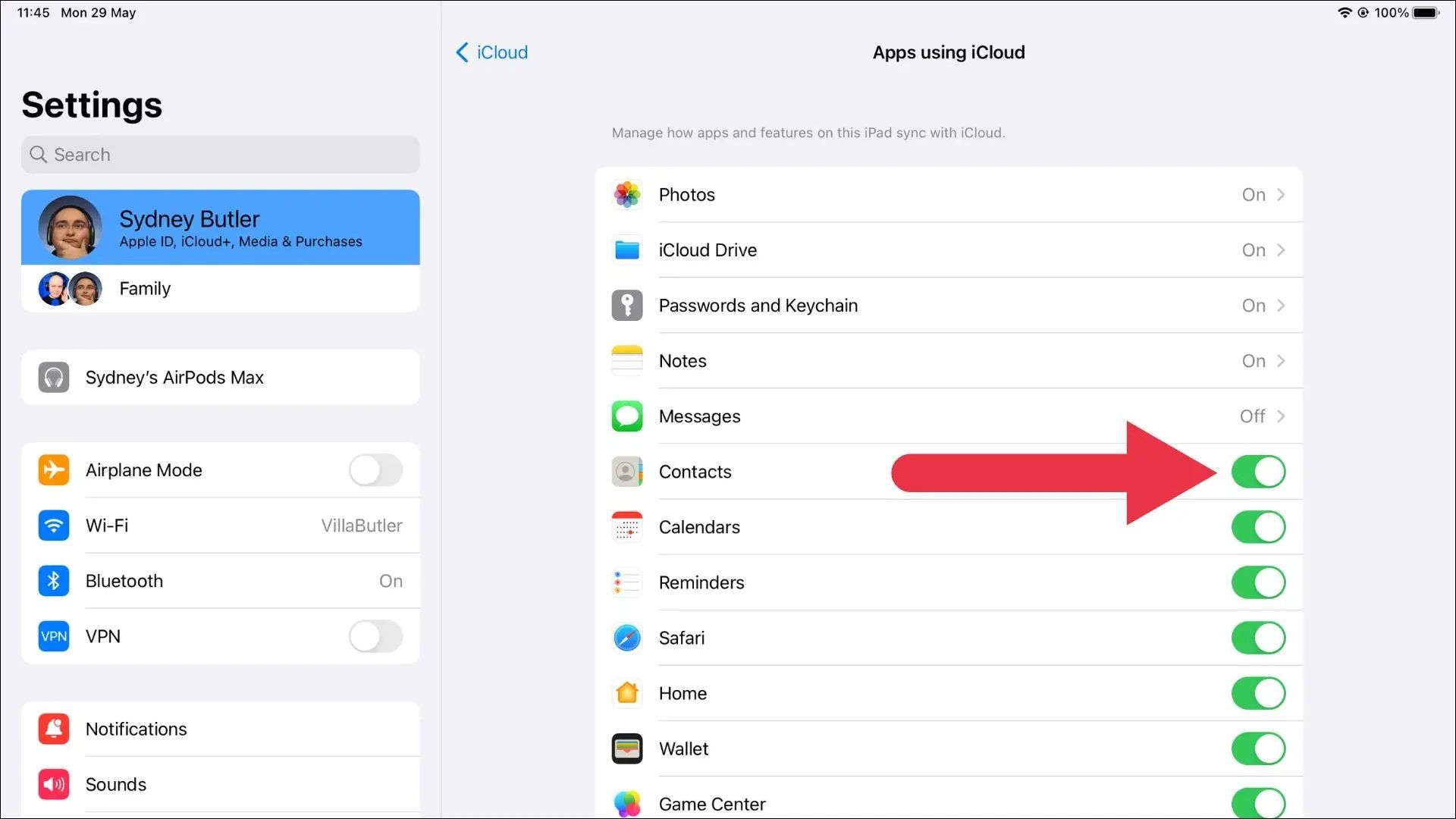
Ngừng xuất hiện tin nhắn trên iPad
Làm tương tự như trên nhưng thay vì iCloud, hãy chọn Messages. Nếu muốn tin nhắn cá nhân ngưng xuất hiện trên iPad hãy gạt nút Messages sang chế độ off.
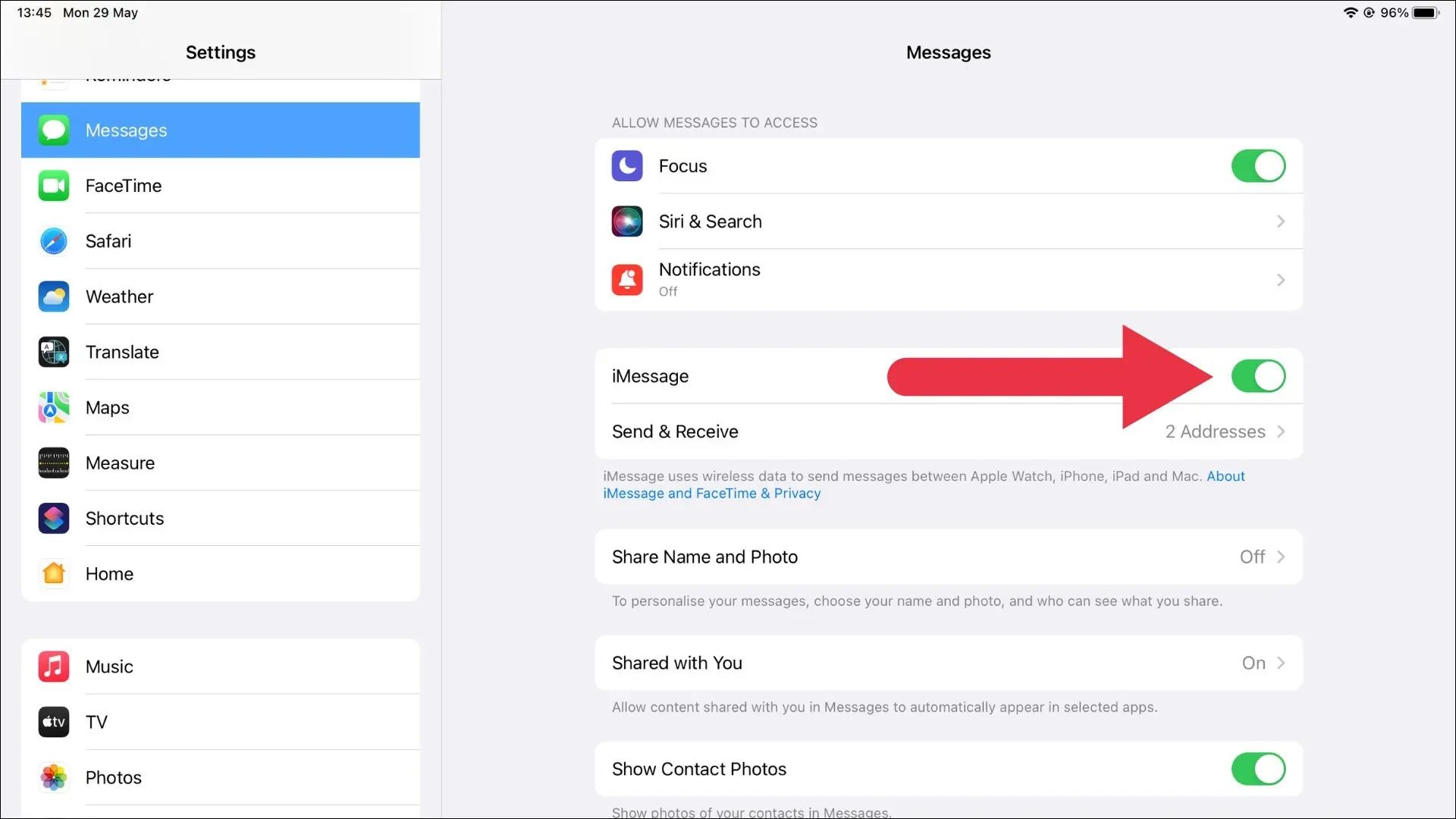
Ngăn cuộc gọi chuyển tiếp tới iPad
Mở Setting trên iPhone của bạn. Chọn mục Phone
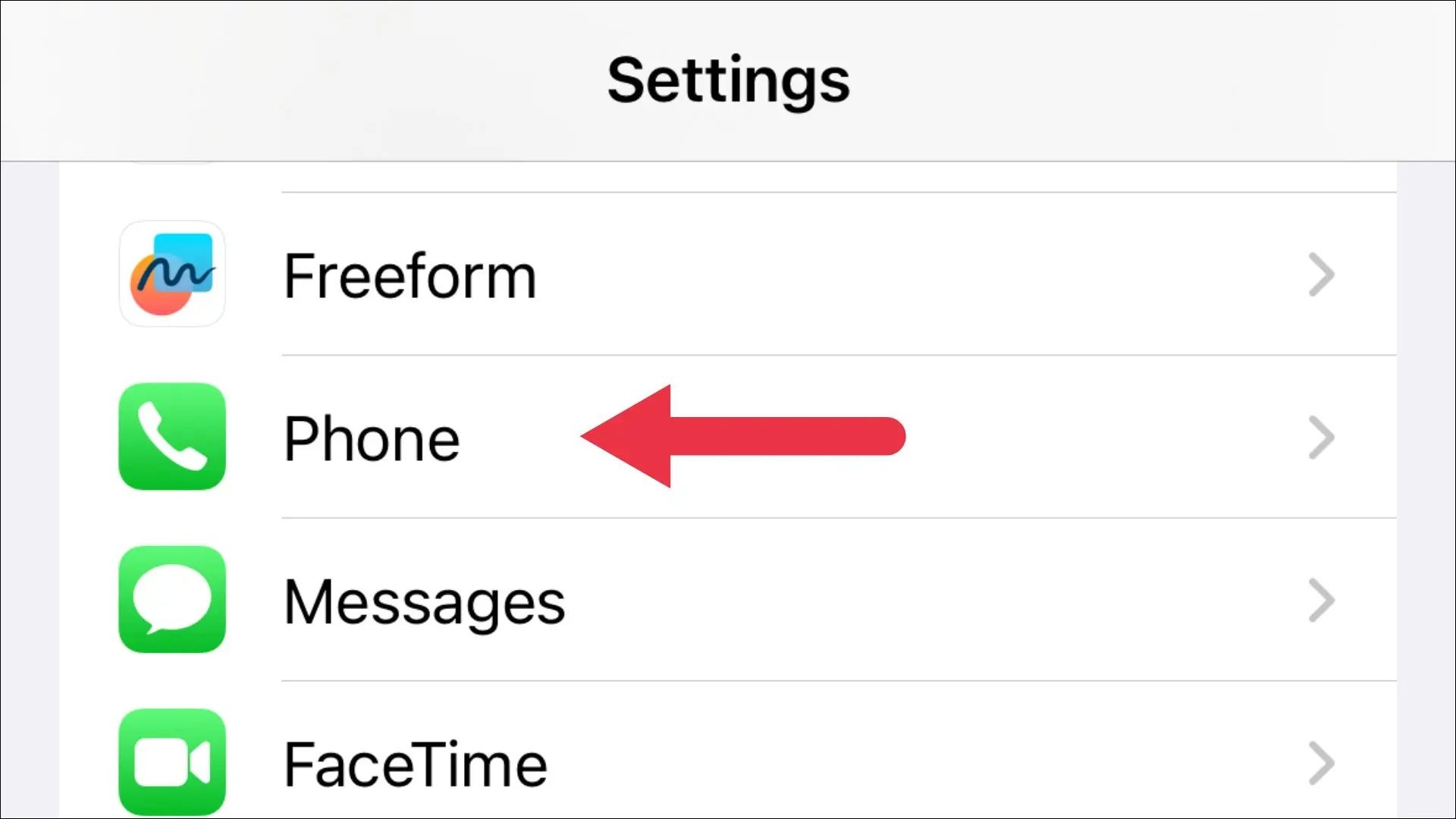
Chọn Calls on Other Devices.
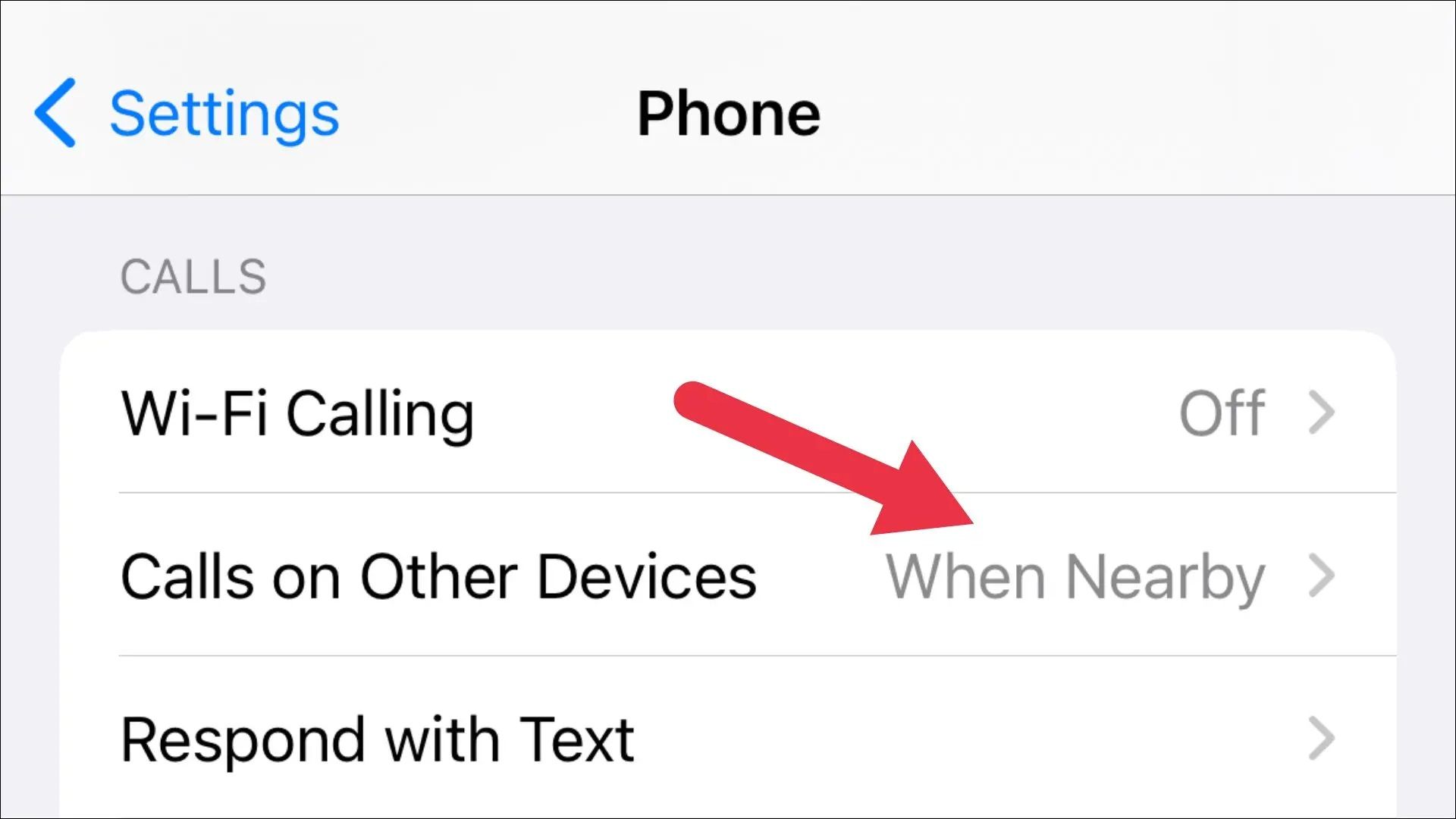
Một danh sách các thiết bị có thể chuyển tiếp cuộc gọi sẽ xuất hiện. Nếu muốn cuộc gọi ngừng xuất hiện trên iPad, tìm tên iPad rồi gạt sang chế độ off.
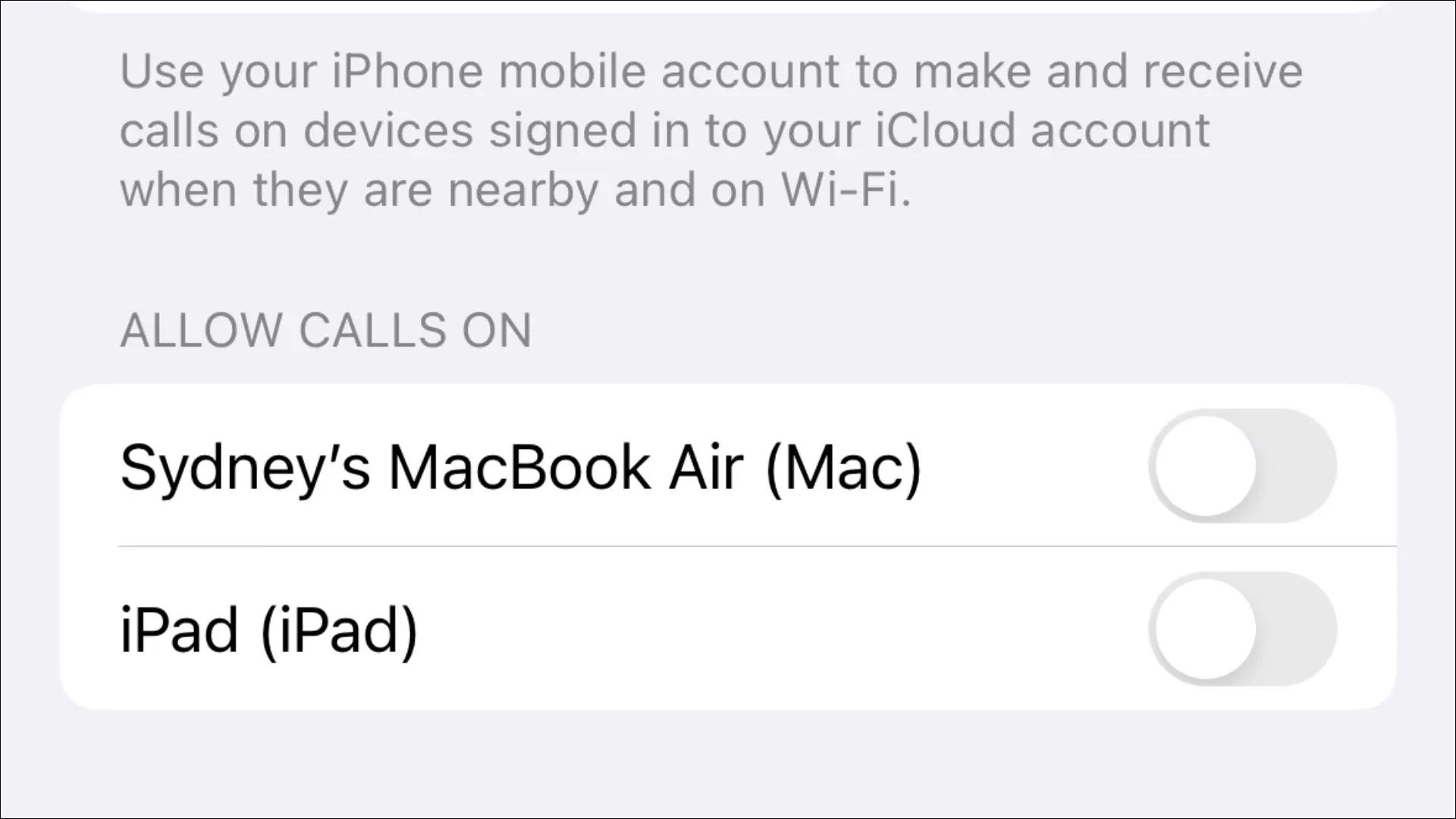
Ngừng tự tải ứng dụng
Mở Settings trên iPad hoặc iPhone, tim mục App Store, tại khung bên phải, tìm mục Automatic Downloads và tắt App Downloads.
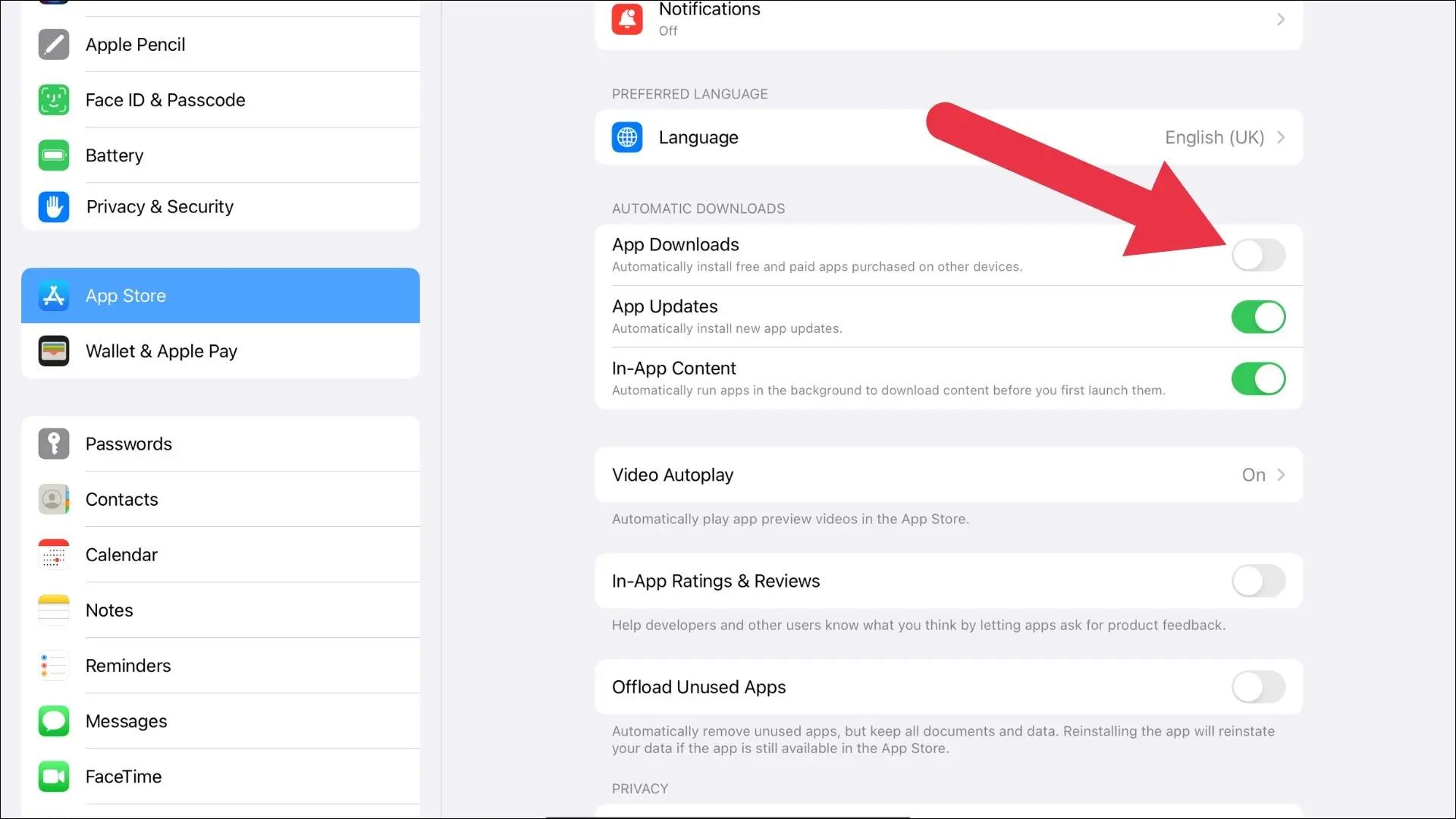
Thủ thuật này sẽ ngưng việc iPad tự động tải các ứng dụng đã được tải trên iPhone hoặc ngược lại.
Ngưng iCloud Photos
Chọn Settings trên iPad hoặc iPhone, chọn tên người dùng trên góc và chọn iCloud.
Kéo xuống mục chọn mục Photos, tắt lựa chọn Sync this iPad/iPhone.
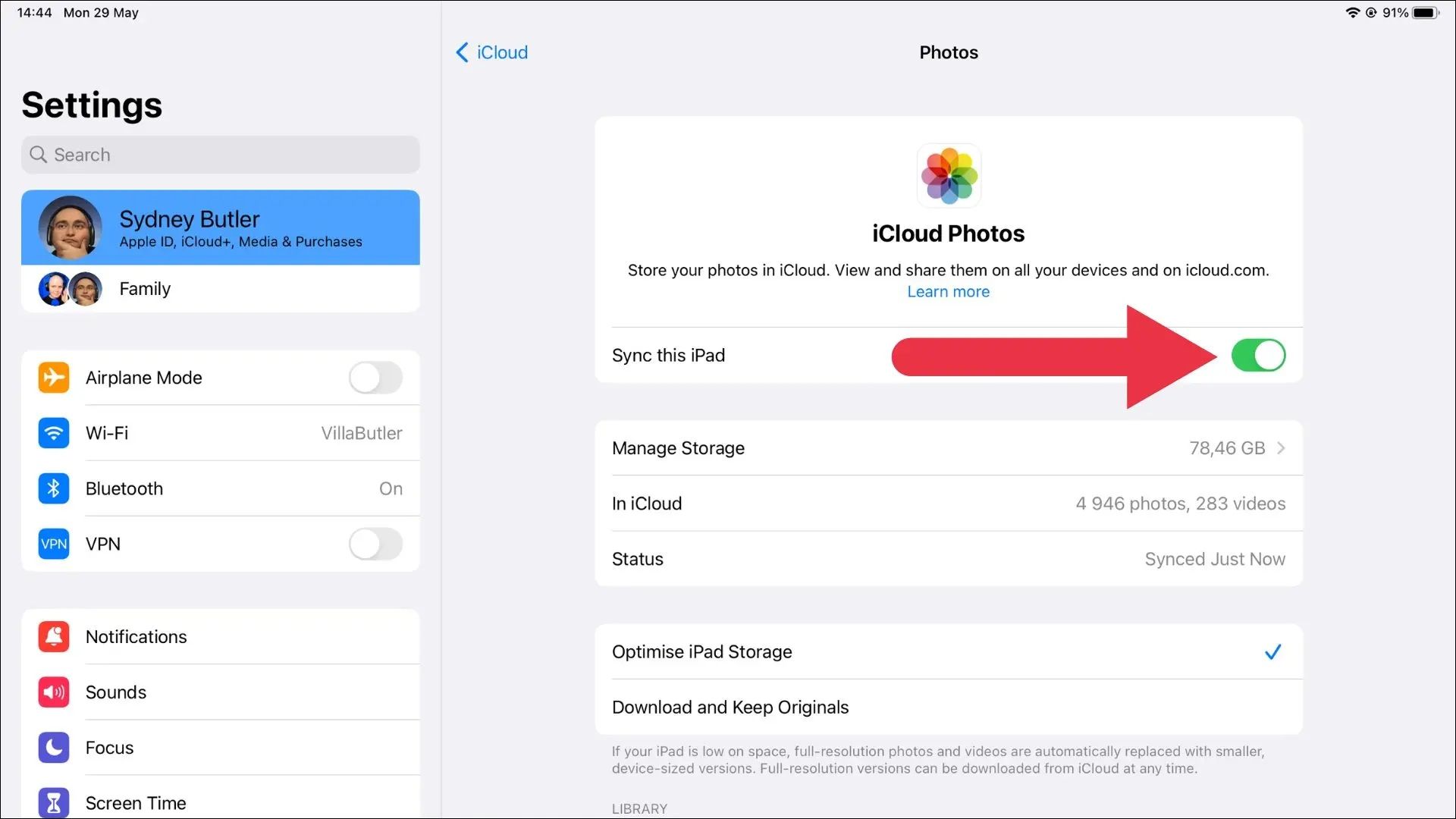
Tắt tính năng Handoff
Handoff là một tính năng cho phép tiếp tục công việc trên một thiết bị khác khi nó đã được đồng bộ. Bạn hoàn toàn có thể tắt tính năng này.
Chọn Setting trên iPad hoặc iPhone, chọn General, chọn AirPlay & Handoff và tắt Handoff đi.
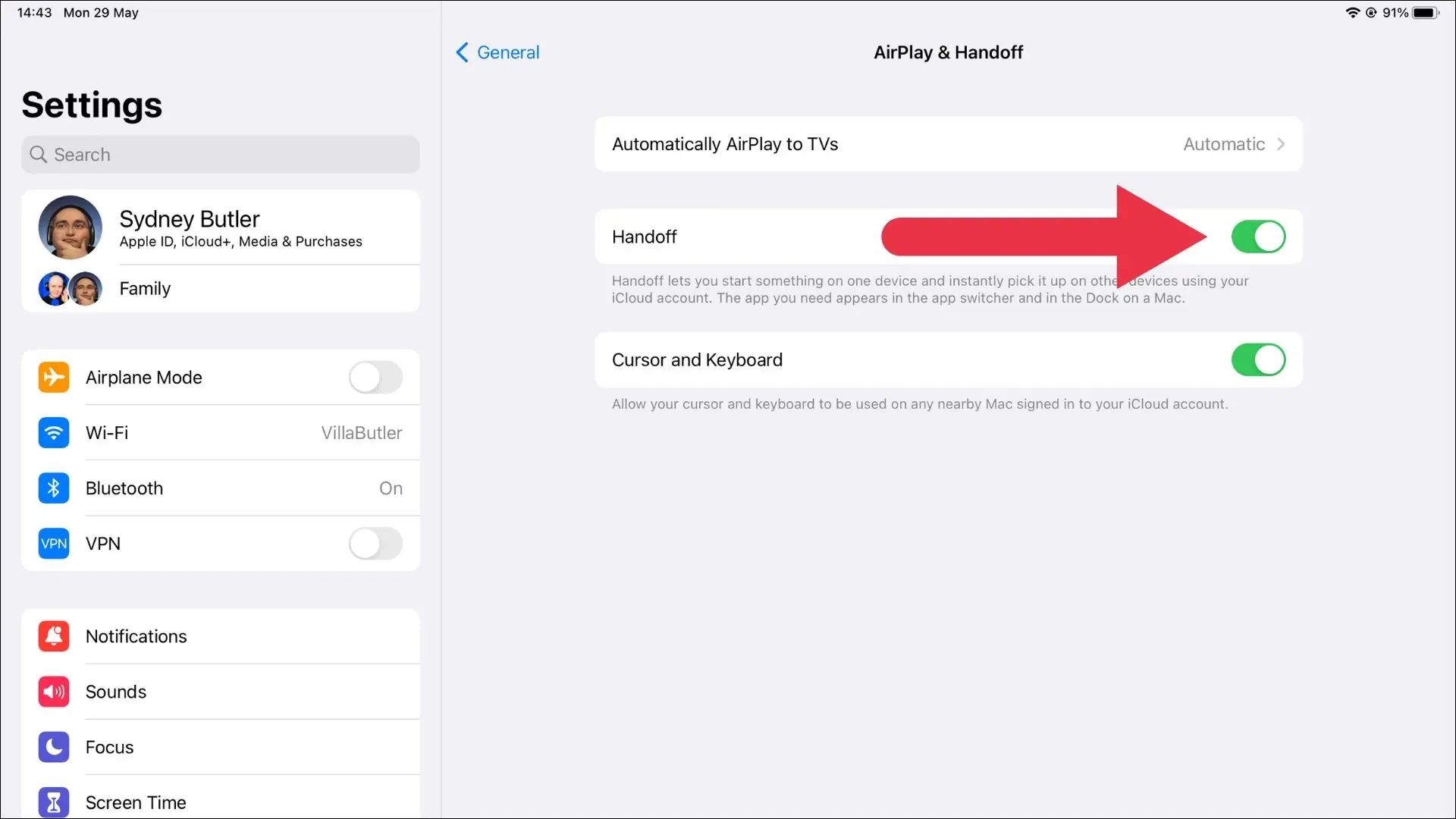
Xóa hoàn toàn Apple ID
Nếu muốn hoàn toàn ngưng việc đồng bộ giữa iPhone và iPad, bạn có thể xóa Apple ID của mình khỏi một trong hai thiết bị.
Chọn Setting trên iPad hoặc iPhone, chọn tên mình trên góc trên bên trái.
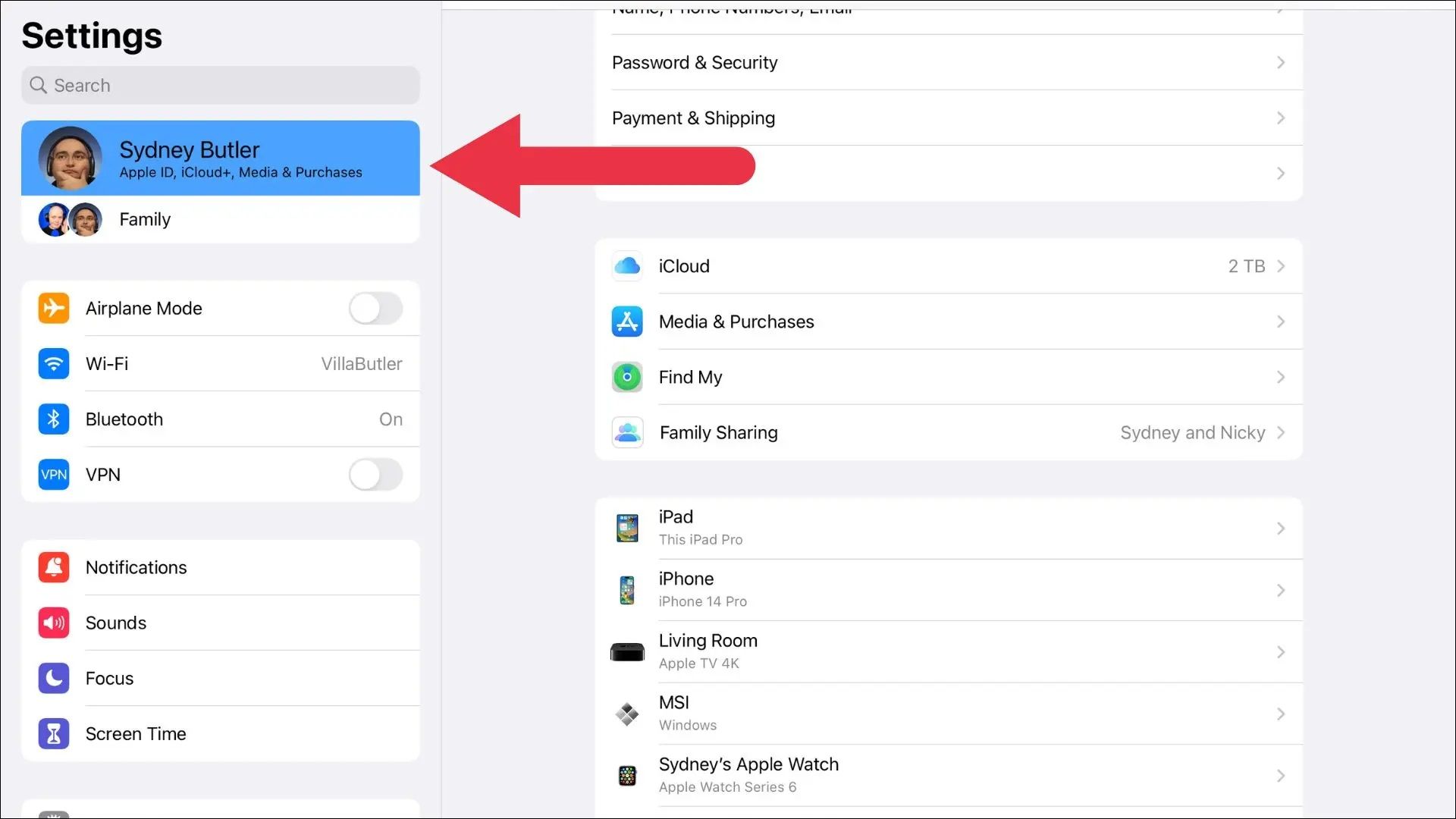
Kéo tới dưới cùng và chọn Sign Out, nhập mật khẩu Apple ID và chọn Turn Off.
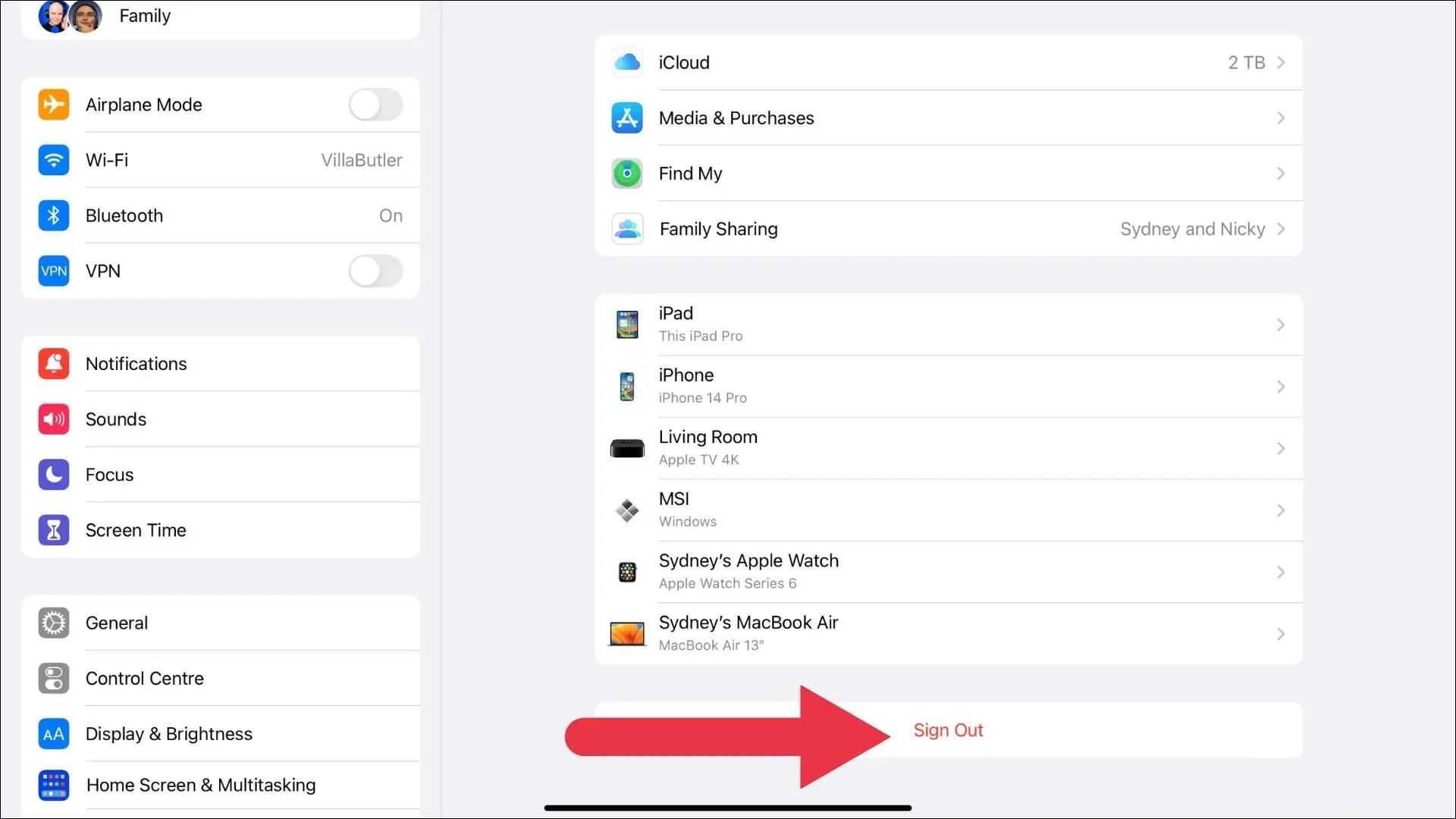
Lưu ý việc xóa Apple ID cũng đồng nghĩa với việc mất quyền truy cập các ứng dụng có sử dụng Apple ID. Do đó hãy cẩn thận với lựa chọn này.
Theo How-To Geek